MFC-L6900DW(T)
Часто задаваемые вопросы и устранение неполадок |
Сохранение сканированных данных в папке в виде файла PDF с помощью ControlCenter2 (Macintosh)
- Загрузите документ.
- В строке меню Finder выберите , а затем дважды щелкните по значку
 (ControlCenter). Появляется экран ControlCenter2.
(ControlCenter). Появляется экран ControlCenter2. - Перейдите на вкладку СКАНИРОВАНИЕ.
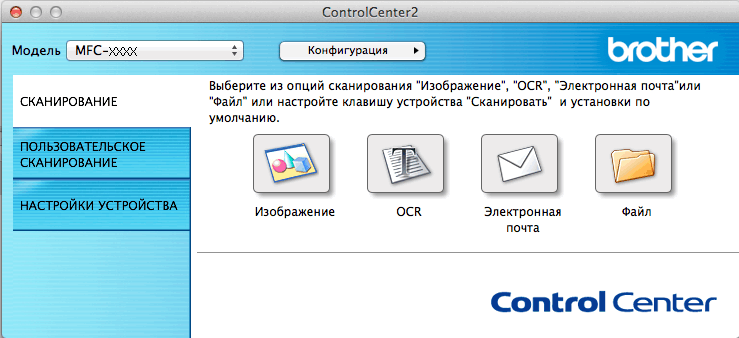
- Нажмите кнопку Файл.Открывается диалоговое окно параметров сканирования.
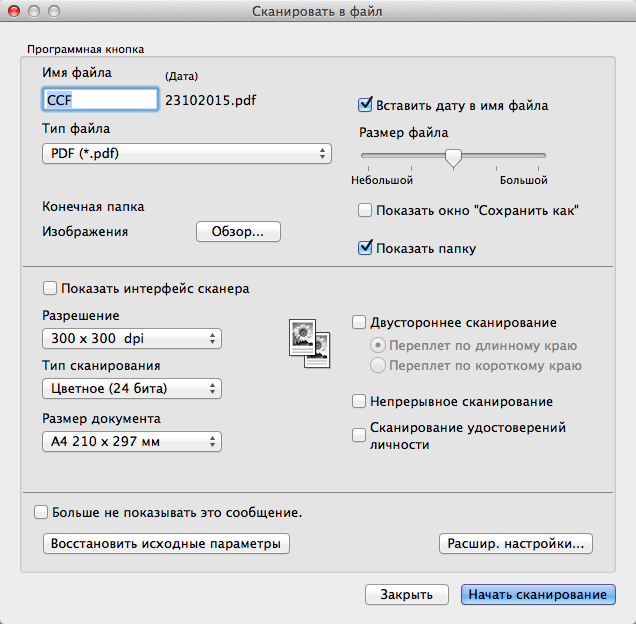
- Щелкните всплывающее меню Тип файла, а затем выберите PDF (*.pdf).
 Чтобы сохранить документ в виде PDF-файла, защищенного паролем, выберите значение Защищенный PDF (*.pdf) во всплывающем меню Тип файла, введите пароль в полях Пароль и Подтверждение пароля, затем нажмите кнопку OK.
Чтобы сохранить документ в виде PDF-файла, защищенного паролем, выберите значение Защищенный PDF (*.pdf) во всплывающем меню Тип файла, введите пароль в полях Пароль и Подтверждение пароля, затем нажмите кнопку OK. - При необходимости измените настройки сканирования, такие как имя файла, конечную папку, разрешение или цвет.
- Нажмите кнопку Начать сканирование.Устройство начинает сканирование. Файл сохраняется в выбранной папке.
Связанные вопросы
- Сканирование нескольких страниц в один файл вместо сохранения каждой отсканированной страницы в отдельный файл.
- Изменение настроек сканирования для ControlCenter2 или клавиши СКАНИРОВАНИЕ устройства Brother (для Macintosh)
- Изменение настроек сканирования для ControlCenter4 и клавиши СКАНИРОВАНИЕ устройства Brother (для Windows)
- Сохранение данных сканирования в папку в виде PDF-файла
Если вам не удалось найти ответ на свой вопрос, вы не пробовали просмотреть ответы на другие вопросы?
Отзывы о материалах
Чтобы помочь нам улучшить поддержку пользователей, просим вас поделиться своим мнением, ответив на вопросы ниже.
